Word二段組途中から始める裏ワザ

Wordで文書を作成する際、二段組の設定は一般的です。しかし、途中のページから二段組にしたい場合、どのように設定すればよいでしょうか。実は、Wordには二段組を途中から始めるための裏ワザが存在します。この記事では、その裏ワザを紹介します。二段組の設定に悩んでいる方は、ぜひ参考にしてください。Wordの機能を最大限に活用して、効率的な文書作成を実現しましょう。Word二段組途中から始める方法を知ることで、あなたの文書作成スキルはさらに向上するでしょう。文書のレイアウトに役立ちます。
Word二段組途中から始める裏ワザの基本手順
Wordで文書を作成する際、二段組レイアウトは非常に有用です。特に、報告書や論文、ニュースレターなどでは、読みやすくするために二段組がよく利用されます。しかし、文書の途中から二段組に切り替える方法を知らないユーザーは意外と多いものです。ここでは、Wordで途中から二段組を開始する裏ワザについて詳しく解説します。
二段組の設定方法
Wordで二段組を設定するには、いくつかの方法があります。まず、最も基本的な方法は「レイアウト」タブから「段組み」を行うことです。具体的には、以下の手順で行います。
- 「レイアウト」タブを選択します。
- 「段組み」ボタンをクリックし、「2段」を選択します。
- 適用先を指定することで、文書全体または選択範囲に二段組を適用できます。
途中から二段組を開始する方法
文書の途中から二段組を開始するには、セクション区切りを利用します。以下の手順で実施します。
- 二段組を開始したい位置にカーソルを置きます。
- 「レイアウト」タブの「区切り」ボタンをクリックし、「セクション区切り」の「次のページから開始」を選択します。
- 新たに作成されたセクションで「段組み」設定を行います。
二段組のカスタマイズ
二段組の設定後、さらにレイアウトをカスタマイズすることができます。例えば、段間の間隔を調整したり、段の幅を変更したりすることが可能です。
- 「レイアウト」タブから「段組み」を選択します。
- 「段の幅」と「間隔」を調整します。
- 必要に応じて「欄の区切り線」を追加できます。
二段組と他のレイアウト機能の組み合わせ
二段組は、他のWordのレイアウト機能と組み合わせることで、より複雑なレイアウトを作成できます。例えば、ヘッダーやフッターの異なるセクションを作成することで、よりプロフェッショナルな文書を作成できます。
- セクション区切りを使用して異なるレイアウトのセクションを作成します。
- 各セクションで異なるヘッダーやフッターを設定します。
- テキストボックスや画像を挿入してレイアウトをさらにカスタマイズします。
二段組の応用例
二段組は、単に文書を二列に分けるだけでなく、さまざまな応用が可能です。例えば、要約と本文を並べて表示したり、図表と説明文を並べて表示することができます。
- 文書の要約と本文を二段組で表示します。
- 図表を一つの段に表示し、説明文をもう一方の段に表示します。
- コラムやサイドバーとして利用することで、読み手にとって有益な情報を提供できます。
ワードで途中から2段組みにするにはどうすればいいですか?
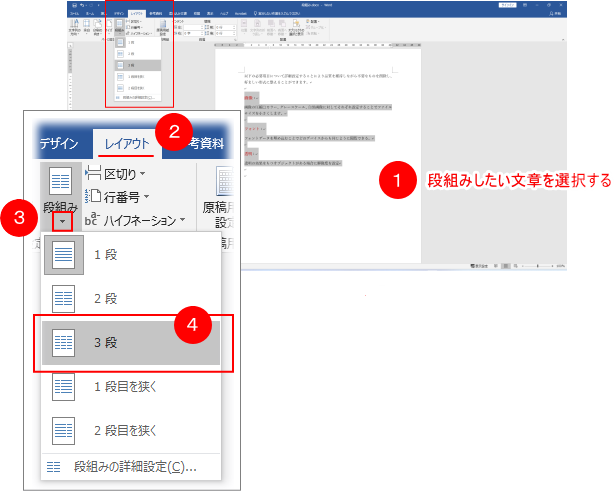
ワードで途中から2段組みにするには、まず文書のレイアウトを変更したい位置にカーソルを移動します。次に、レイアウトタブを開き、改行と区切りグループ内の区切りボタンをクリックします。表示されたメニューからセクション区切りの次のページから始めるまたは連続を選択します。これにより、新しいセクションが作成され、そのセクションのレイアウトを変更することができます。
段組みの設定方法
新しいセクションが作成されたら、レイアウトタブの段組みボタンをクリックし、ドロップダウンメニューから2段を選択します。これにより、選択したセクションのテキストが2段組みに変更されます。また、段組みダイアログボックスを開くことで、より詳細な設定を行うことができます。主な設定項目は以下の通りです。
- 段の数:段組みの数を指定します。
- 幅と間隔:各段の幅と段間の間隔を指定します。
- 区切り線:段間に線を表示するかどうかを選択できます。
セクション区切りの種類
セクション区切りにはいくつかの種類があり、文書のレイアウトに応じて適切なものを選択する必要があります。主なセクション区切りの種類は以下の通りです。
- 次のページから始める:新しいセクションを次のページから開始します。
- 連続:現在のページ内で新しいセクションを開始します。
- 偶数ページから始めるまたは奇数ページから始める:新しいセクションを指定したページタイプから開始します。
段組みの応用
段組みは、文書の一部を強調したり、読みやすさを向上させたりするために使用できます。たとえば、長い文章を2段組みにすることで、読み手がテキストを追いやすくなります。また、ワードアートやテキストボックスを組み合わせることで、より視覚的に魅力的なレイアウトを作成することができます。主な応用例は以下の通りです。
- 新聞やニュースレターの作成:段組みを用いて、記事を読みやすく配置できます。
- 報告書やプレゼンテーション資料の作成:重要な情報を強調するために段組みを使用できます。
- 本やマニュアルのレイアウト:読みやすさを向上させるために段組みを適用できます。
ワードで2段目ずらしはどうやってやるの?
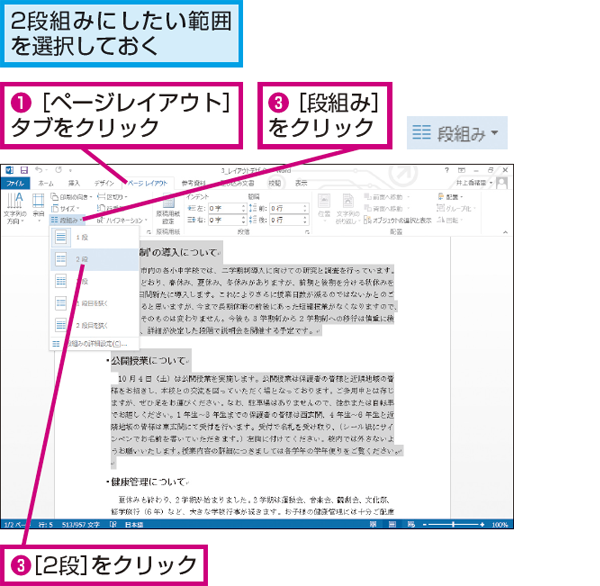
ワードで2段目ずらしを行う方法としては、字下げ機能を使用することが一般的です。字下げとは、段落の最初の行を一定の文字数だけ右にずらすことを指します。
字下げの設定方法
字下げを設定するには、まず対象の段落を選択し、ルーラー上の字下げマーカーをドラッグして調整します。具体的な手順は以下の通りです。
- 段落を選択します。
- ルーラー上の字下げマーカーをドラッグして、希望の位置に設定します。
- 必要に応じて、インデントの設定を調整します。
インデントの種類と使い方
ワードでは、インデントにはいくつかの種類があります。主に使用されるのは、「左インデント」と「首行インデント」です。左インデントは段落全体を左にずらす際に使用し、首行インデントは段落の最初の行のみをずらす際に使用します。インデントの種類とその使い方は以下の通りです。
- 左インデント: 段落全体を左にずらします。
- 首行インデント: 段落の最初の行のみをずらします。
- ぶら下げインデント: 段落の最初の行以外を左にずらします。
字下げの応用と注意点
字下げを応用することで、文書の可読性を高めることができます。ただし、過度な字下げは逆に文書の読みにくさを招く可能性があるため、適切な設定が重要です。また、字下げの設定は、文書のスタイルやフォーマットに合わせて統一することが推奨されます。字下げを効果的に使用するためのポイントは以下の通りです。
- 文書のスタイルに合わせた字下げの設定を行います。
- 過度な字下げは避け、適切な範囲で設定します。
- 文書全体のフォーマットに合わせて、字下げの設定を統一します。
Wordで段落の途中で改行するにはどうすればいいですか?

Wordで段落の途中で改行するには、通常の改行とは異なる方法を使用する必要があります。改行コードを挿入することで、段落の途中で改行することができます。
改行コードの挿入方法
Wordで改行コードを挿入するには、ShiftキーとEnterキーを同時に押します。これにより、段落の途中で改行することができます。この方法を使用すると、通常の改行とは異なり、段落の書式が変更されないまま改行することができます。
主な操作は以下の通りです。
- ShiftキーとEnterキーを同時に押す
- 改行したい位置にカーソルを移動する
- 改行コードが挿入される
段落の書式への影響
改行コードを挿入しても、段落の書式は変更されません。つまり、フォントや行間などの書式設定が維持されたまま改行することができます。これは、通常の改行では段落の書式が変更される可能性があるのに対し、大きな違いです。
主な特徴は以下の通りです。
- 段落のフォントが維持される
- 行間の設定が変更されない
- 段落のインデントが維持される
その他の改行方法
Wordでは、改行コードの挿入以外にも、段落の途中で改行する方法があります。たとえば、段落記号を非表示にすることで、改行の表示を変更することができます。また、段落の設定を変更することで、段落の書式を調整することもできます。
主な方法は以下の通りです。
- 段落記号の表示を変更する
- 段落の設定を調整する
- スタイルを適用する
詳細情報
Wordで二段組を設定する方法とは?
Wordでの二段組設定は、文書をより読みやすく、視覚的に魅力的なものにするために重要です。二段組を設定するには、まずレイアウトタブを開き、段組のオプションを選択します。ここで、2段を選択することで、簡単に二段組に設定できます。また、段の幅や段の間隔を調整することで、より柔軟なレイアウトを作成できます。さらに、途中のページから二段組を開始したい場合は、セクション区切りを使用して文書を複数のセクションに分割し、各セクションごとに異なるレイアウトを適用することができます。
二段組の途中で開始する方法は?
二段組を途中のページから開始するには、まずセクション区切りを挿入する必要があります。これを行うには、レイアウトタブの区切りをクリックし、セクション区切りの種類を選択します。ここで、次のページから開始を選択することで、新しいセクションを作成できます。その後、新しいセクションで段組の設定を行い、二段組に設定します。これにより、前のセクションとは異なるレイアウトを適用できます。
Wordの二段組で途中で開始する裏ワザとは?
Wordで二段組を途中で開始する裏ワザとして、セクション区切りを使わずにテキストボックスを利用する方法があります。具体的には、挿入タブからテキストボックスを挿入し、その中に二段組にしたいテキストを入力します。次に、テキストボックスの書式設定で、段組の設定を行います。これにより、文書の他の部分とは独立して、テキストボックス内のテキストを二段組にすることができます。
二段組の設定でよくある問題とその解決策は?
二段組の設定でよくある問題として、段の幅が均等にならない、段間の間隔が調整できないなどがあります。これらの問題を解決するには、まず段組の設定を再確認し、段の幅や段の間隔を適切に調整します。また、テキストの配置が原因で問題が発生している場合もあるため、テキストの配置を調整することで解決できる場合があります。さらに、セクション区切りを適切に使用することで、文書全体のレイアウトをより柔軟に制御できます。






